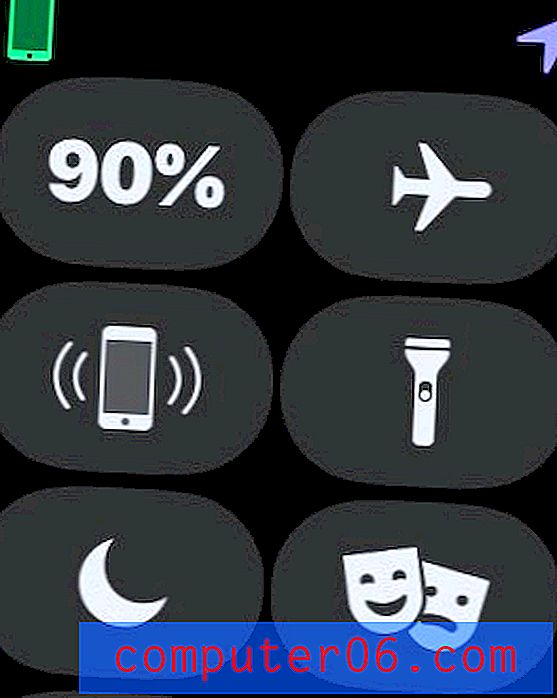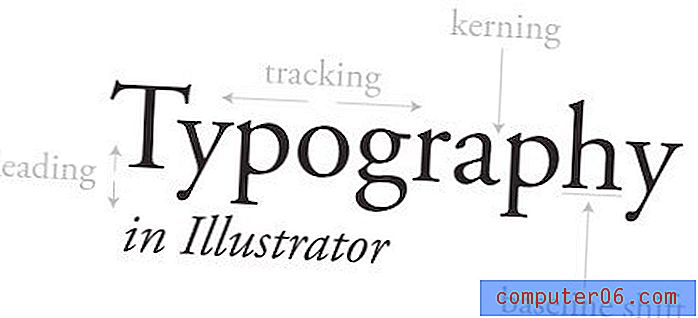Cómo configurar un monograma en su reloj Apple
Hay muchas configuraciones y personalizaciones que puede realizar en el Apple Watch y, si pasa el tiempo suficiente jugando con el dispositivo, seguramente encontrará configuraciones nuevas e interesantes que desea usar. Una de estas configuraciones es la complicación que ofrecen algunas de las aplicaciones en su iPhone, así como algunas que están disponibles por defecto.
Una de estas complicaciones es un monograma que puede elegir, y ese monograma se puede agregar a una esfera de reloj específica. Nuestra guía a continuación le mostrará cómo seleccionar el contenido del monograma, luego cómo elegir la esfera del reloj correcta y agregarle la complicación del monograma.
Cómo crear el monograma para la complicación del monograma en la esfera del color Apple Watch
Los pasos de este artículo se realizan en un iPhone 7 Plus en iOS 10.3.3. El modelo de Apple Watch es el Apple Watch 2, que utiliza la versión 3.2.3 de WatchOS. Tenga en cuenta que esto requiere que use una esfera de reloj específica llamada "Color". Puede cambiar las esferas del reloj deslizando el dedo hacia la izquierda o hacia la derecha en la esfera del reloj.
Paso 1: abre la aplicación Watch en tu iPhone.

Paso 2: toca la pestaña Mi reloj en la parte inferior de la pantalla.
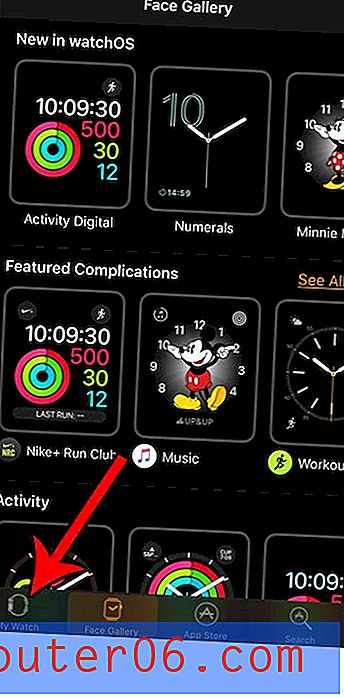
Paso 3: desplácese hacia abajo y seleccione la opción Reloj .
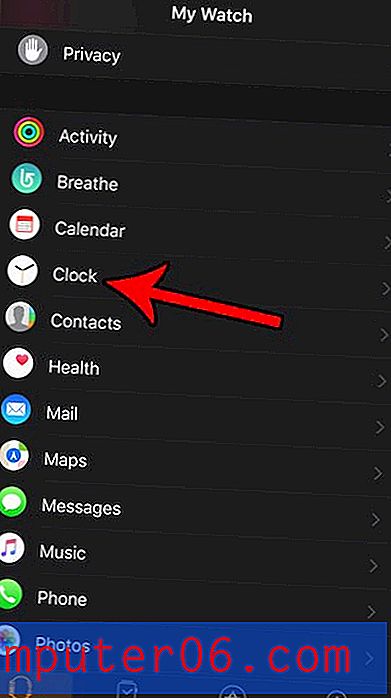
Paso 4: elige la opción Monograma .
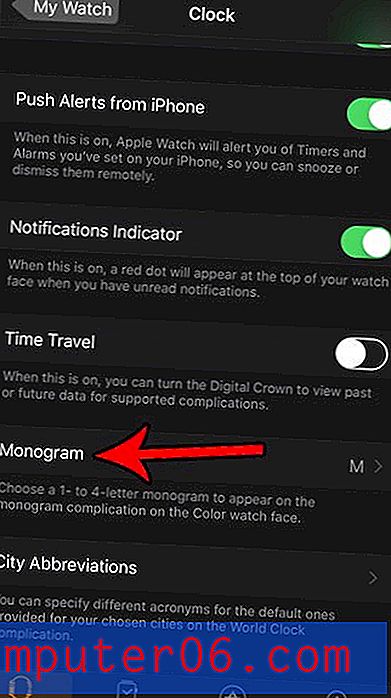
Paso 5: especifique el monograma que desea usar.
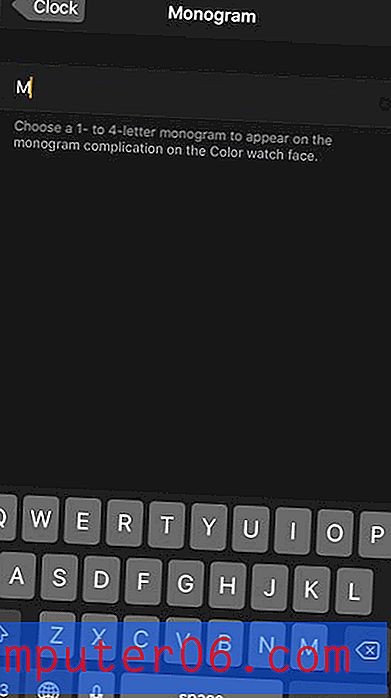
Paso 6: desliza el dedo hacia la izquierda o hacia la derecha en la pantalla de tu Apple Watch hasta que encuentres la pantalla del Color, luego toca y mantén presionada la pantalla y selecciona la opción Personalizar .

Paso 7: toca el cuadro en el centro de la pantalla, luego gira el dial en el costado del reloj hasta que aparezca el monograma. Luego puede salir de la pantalla de personalización presionando el botón de la corona.
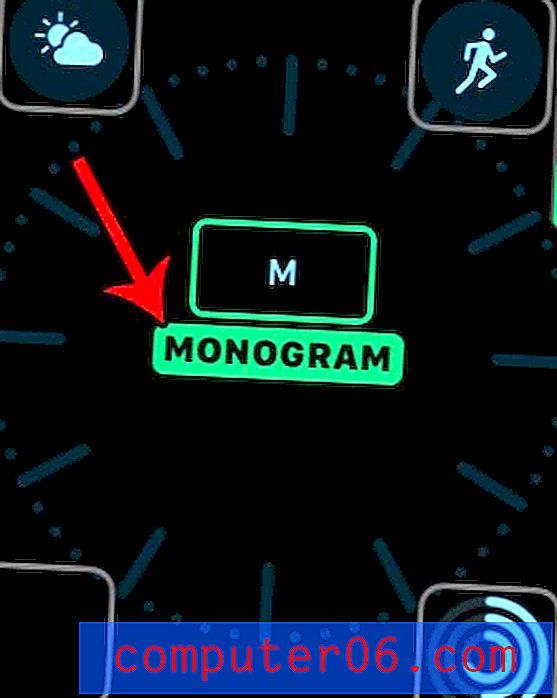
¿Te encuentras descartando los recordatorios de Respiración cada vez que aparecen? Aprenda a desactivar por completo estos recordatorios de Breathe para que no tenga que preocuparse por ellos nuevamente.